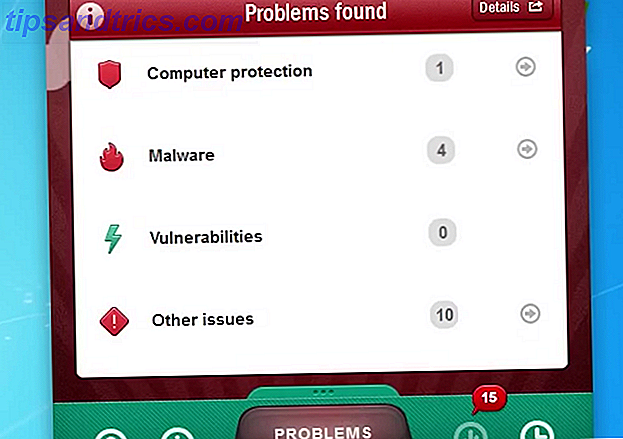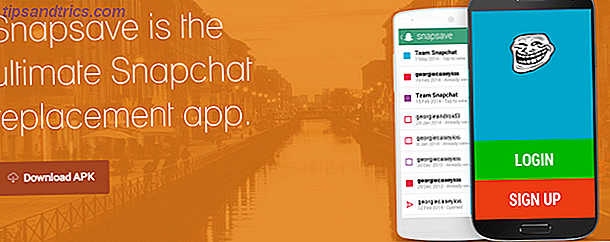Använder du kalkylblad som någon annan skapat? När du skapar ett Excel-kalkylblad från början, kan du styra varje enskild aspekt. Det är inte fallet när någon annan skickar den vidare till dig.
Speciellt på jobbet är det inte ovanligt att ärva en Excel-fil från någon annan. Om du inte är försiktig kan detta leda till att några stora huvudvärk ligger längs linjen. Lyckligtvis kommer en liten framsynt att gå långt för att se till att du kan klara dig bra med kalkylbladet i fråga.
Tänk på dessa fem punkter, och du bör undvika de flesta av de gemensamma fallgroparna som är förknippade med att använda någon annans Excel-dokument.
1. Uppdatera dokumentinformationen
Om du aldrig har kollat in din Excel-dokuments informationsskärm tidigare, skyller vi inte på dig, det går lätt att missa. Informationen är väl värd att uppdatera när du tar på någon annans kalkylblad. Varför? De kan ha gjort ändringar som du vill veta om.
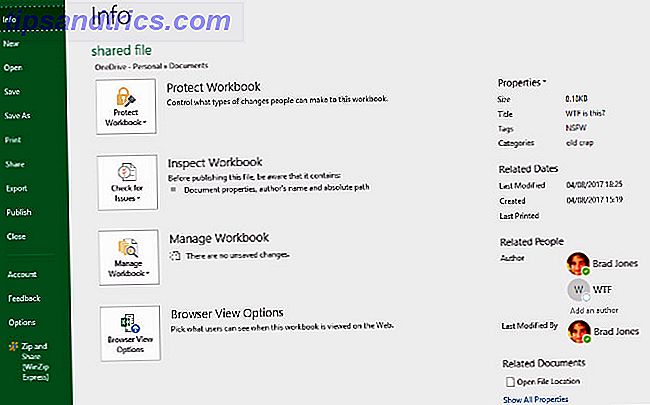
Ta exemplet ovan. Texten som läggs till i rubrikerna Titel, Taggar, Kategorier och Författare kan vara lite pinsamt om den skickades till en medarbetare. I de flesta fall kommer det inte att vara något inkriminerande på Info-skärmen - men varför lämna det till chans? Det tar mindre än en minut att kolla in det och du kan vara säker på att när du kommer att skicka dokumentet till någon annan, kommer du inte ångra det.
För att komma åt Info- skärmen, klicka på Arkiv .

Du kommer att transporteras direkt till Info-sektionen, där du kan göra nödvändiga justeringar innan du skickar den vidare till en kollega.
2. Spara en kopia innan du gör något annat
När du arv någon annans dokument är det frestande att dyka in och börja behandla det som ditt eget. Men små förändringar kan få en enorm inverkan på hur kalkylbladet fungerar.
För att säkerställa att du inte gör en tweak som bryter mot någon VBA-programmeringskod i Excel. Programmet för Excel VBA Programmering för nybörjare Excel VBA Programmering Handledning för nybörjare VBA är ett Microsoft Office-verktyg. Du kan använda den för att automatisera uppgifter med makron, inställningsfunktioner och mycket mer. Vi introducerar dig till Excel visuell grundläggande programmering med ett enkelt projekt. Läs mer, eller justera en siffra som visar sig vara avgörande för ett annat ark, gör en kopia innan du gör någonting. På så sätt har du alltid en orörd version av kalkylbladet för att gå tillbaka till.
Om det värsta kommer värst, vet du att du också kan använda Excel 2016s filhistorik för att återställa en tidigare version av dokumentet. Klicka på ikonen cirkulär pil / klocka längst upp till höger för att expandera aktivitetsrutan, leta efter tidigare versioner och välj Öppna version .

3. Kontrollera om Dolda Ark
Dolda ark är ett praktiskt sätt att hålla Excel-kalkylbladet snyggt och städat medan det hårda arbetet fortsätter bakom kulisserna. Att ha tillgång till dessa ark är avgörande om du verkligen vill förstå hur dokumentet fungerar.
För att få reda på om det finns några dolda ark i ett visst dokument, gå till fliken Hem och leta efter Format i cellen .

Använd rullgardinsmenyn för att klicka på Unhide Sheet .

Detta tar dig till en lista med alla dolda lakan.

Välj bara den du vill avslöja och klicka på OK . Efteråt kan du komma åt dem som vanligt.

4. Se till att ta en lista över lösenord
Om du tar äganderätt till någon annans kalkylblad, bör du ta reda på om den är skyddad av ett lösenord. Du vet om det är eller inte så snart du öppnar filen.
Excel-dokument kan dock använda flera skyddsklasser. Det är helt möjligt att ett lösenord kan finnas på plats för att förhindra tweaks till en del VBA-kod.

Lyckligtvis är det inte så svårt att ta bort den här typen av lösenord Hur man återställer ett Excel VBA-lösenord Hur man återställer ett Excel VBA-lösenord som fastnat med ett Excel VBA-dokument som är låst med ett lösenord? Vi visar dig hur du tar bort lösenordsskyddet för att återställa innehållet i VBA-makroet. Läs mer . Ändå är det en bättre idé att bara fråga personen som skapade dokumentet för att vidarebefordra alla lösenord du kanske behöver veta om.
5. Lär känna vem som redigerar privilegier
Moderna versioner av Office-paketet gör det mycket enkelt att dela dina filer med andra användare, så att de kan göra ändringar långt ifrån. Det här är ett bra sätt att samarbeta, men det är alltid värt att kolla in på vem som faktiskt har tillgång till ett visst dokument.
Till exempel har författaren fortfarande behörighet att visa och redigera kalkylbladet? Självklart är det osannolikt att de skulle göra någonting otvivelaktigt. Men de kunde ändå ändra eller radera data, eller släppa affärshemligheter om de har gått på jobbet med ett konkurrerande företag. Medan dessa är värsta scenarier är det bättre att vara säker än förlåt.
Om du vill se vem som kan redigera dokumentet klickar du på Dela- knappen i övre högra hörnet av användargränssnittet.

Detta bör skapa en lista över användarkonton som har åtkomst till dokumentet, samt anteckningar om huruvida de kan redigera filen eller bara visa den.

Detta är information som du verkligen borde vara medveten om för något dokument som du tar ägande över.
Förberedelser förhindrar problem
Om ett kalkylblad delas ut från en person till en annan, är chansen att det är ganska viktigt - och chansen är att det är viktigt för flera personer. Eventuella problem med dokumentet kommer att orsaka problem. Eftersom du nu har tagit äganderätten till filen kommer det säkert att du kommer att fixa det.
Att reagera på denna typ av katastrof en gång efter är att händelsen blir mycket svårare om du inte förberedde sig ordentligt. Att veta om saker som dolda ark, lösenord och filens inre funktioner Så här skriver du ut ett Excel-kalkylblad på en enda sida Hur man skriver ut ett Excel-kalkylblad på en enda sida Ett vackert utformat kalkylblad förlorar all sin överklagande när det kommer ut på nio pappersark, med hälften av dem tomma. Vi visar dig hur du får allt bra på en enda sida. Läs mer är bra att ha till hands. Se bara till att du lär känna dem innan katastrofen träffar, snarare än att krympa för dem efter.
Var noga med att kolla in våra andra tips och tricks, som att skapa dropdown-listor i Excel. Så här skapar du en dropdown-lista i Excel Hur man skapar en dropdown-lista i Excel Excel stöder mångsidiga listrutans alternativ. Använd dem för att kontrollera användarinmatning. Vi visar hur du lägger till listrutor i Excel-kalkylblad. Läs mer, förstå hur du använder IF-uttalanden i Excel-formulär Så här använder du IF-uttalanden i Microsoft Excel Så här använder du IF-uttalanden i Microsoft Excel Oavsett om du är en erfaren expert eller ett kalkylblad börjar du kolla in den här guiden till IF uttalanden i Excel. Läs mer och beräkna data med Excels målsökningsfunktion Så här använder du Excels målsök och löser för att lösa för okända variabler Så här använder du Excels målsök och löser för att lösa för okända variabler Excel kan lösa för okända variabler, antingen för en enda cell med Målsökare eller en mer komplicerad ekvation med Solver. Vi visar dig hur det fungerar. Läs mer .